Windowsin [8, 10] käynnistäminen vikasietotilassa
Yritätkö käynnistää Windows-tietokonettasi tai kannettavaa tietokonettasi Vikasietotila? Jos kyllä, kerron teille, että jotkut vanhemmat temput, kuten painaminen F8 käynnistysnäytön painike ei ehkä enää toimi.
Tämä temppu toimii edelleen hyvin vanhemmissa tietokoneissa, joissa on Windows 7 ja XP. Windows 8- ja 10-tietokoneet eivät kuitenkaan anna sinun tulkita käynnistysprosessia tällä tekniikalla. Syy, miksi tämä temppu ei toimi uusissa tietokoneissa, on se, että Microsoft haluaa tietokoneidensa käynnistyvän nopeammin.
Tämä ei kuitenkaan tarkoita, että et voi enää käynnistää vikasietotilassa Windowsissa. Tässä opetusohjelmassa näytämme sinulle joitain temppuja, jotka toimivat edelleen hyvin ja joiden avulla voit tehdä tietokoneen vianmäärityksen helposti.
Sisällys
Käynnistä Windows vikasietotilassa
Windows-tietokoneet kaatuvat useammin kuin mikään muu käyttöjärjestelmä ja varsinkin jos käytät vanhempaa laitetta. Parasta Windowsissa on kuitenkin se, että voit helposti tehdä tietokoneen vianmäärityksen ja korjata ongelman, joka aiheuttaa sen kaatumisen.
Ja paras tapa ratkaista Windows-tietokoneesi vianetsintä on ladata se vikasietotilassa. Voit noudattaa näitä temppuja ladataksesi vikasietotilassa aina, kun tietokoneesi toimii oudosti.
3 tapaa ladata Windows vikasietotilassa
Käytä RUN-komentoa
1. Avaa Suorita-komento tietokoneellasi painamalla (Windows + R) avain. Kirjoita nyt hakukenttään komento ‘MSConfig’ ja klikkaa OK.
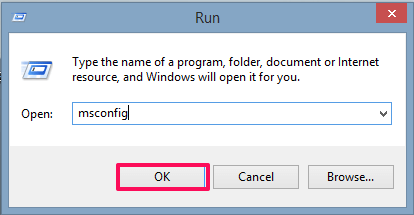
2. Nyt järjestelmän kokoonpano ikkuna avautuu. Valitse tässä ikkunassa Boot Tab.
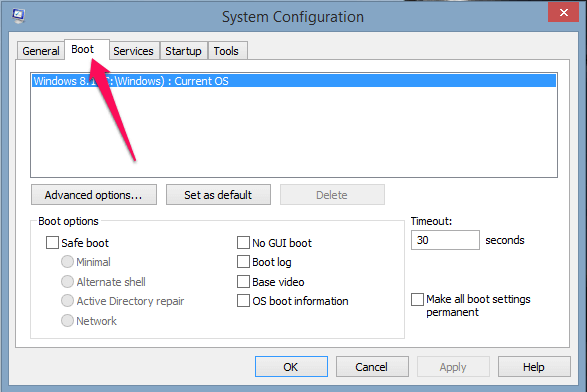
3. Valitse käynnistysvaihtoehdosta Safe boot ja säilytä asetukset Vähimmäismäärä ja valitse OK.
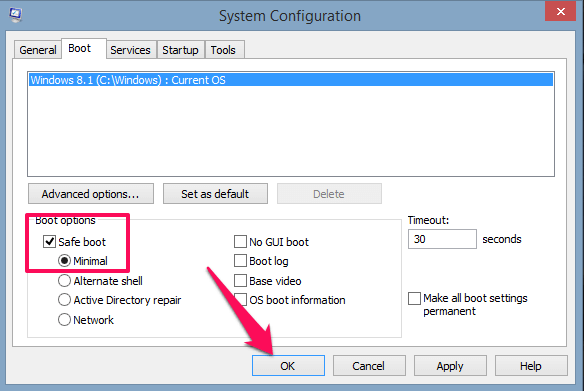
4. Valitse seuraavaksi Käynnistä.
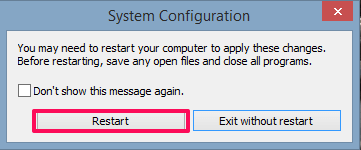
Tämän jälkeen tietokoneesi käynnistyy uudelleen vikasietotilassa.
LUE myös: Kuinka lukita kansio Windowsissa
Virta-asetuksista
1. Käynnistä tietokone uudelleen pitämällä Shift-näppäintä painettuna.
2. Nyt näyttöön tulee asetusvalikko. Valitse Ongelmien karttoittaminen vaihtoehto
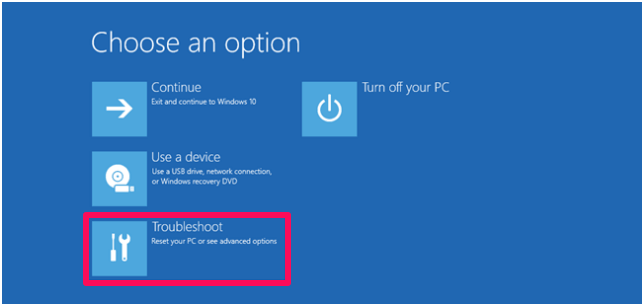
3. Valitse Vianmääritysasetukset-kohdasta Lisäasetukset
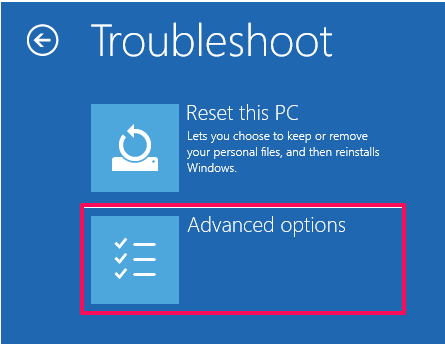
4. Napsauta nyt Startup Settings vaihtoehto. Jos et näe vaihtoehtoa näytölläsi, napsauta Katso lisää palautusvaihtoehtoja ja sinulla on oltava käynnistysasetusvaihtoehto suoraan näytöllä.
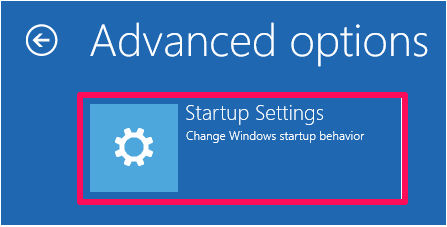
5. Valitse seuraavassa näytössä Käynnistä uudelleen vaihtoehto ottaa vikasietotila käyttöön
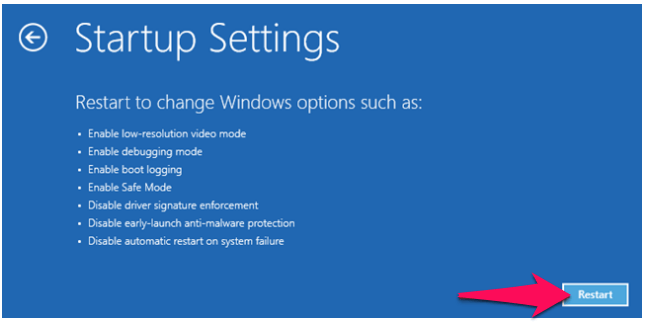
6. Nyt voit valita, minkä käynnistysvaihtoehdon haluat ottaa käyttöön Windows 10- tai 8-tietokoneessasi. Valitse jokin seuraavista käynnistysvaihtoehdoista:
- Lataa PC painamalla F4 Normaali vikasietotila
- Lataa PC painamalla F5 Vikasietotila verkkotoiminnolla.
- Lataa PC painamalla F6 Vikasietotila CMD:n kanssa.
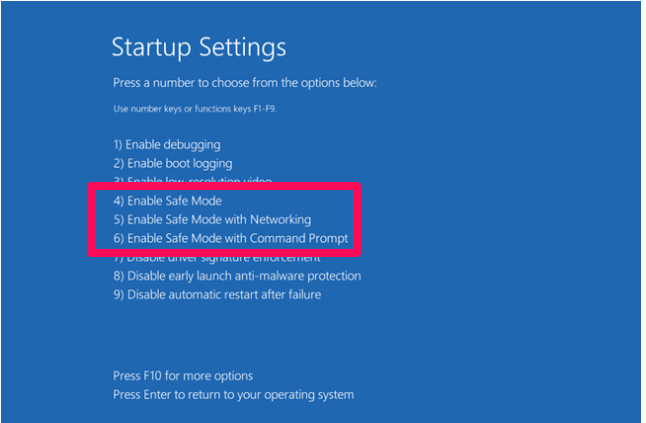
Kirjaudu nyt Windows-tietokoneellesi järjestelmänvalvojan tilillä ja korjaa ongelmat suorittamalla sen vianmääritys.
Asetuksista
1. Siirry tietokoneesi aloitusnäytössä kohtaan Aloita ja valitse Asetukset. Valitse Asetukset-kohdasta Päivitys ja suojaus vaihtoehto. Jos käytössä on Windows 8, valitse Päivitys ja palautus vaihtoehto
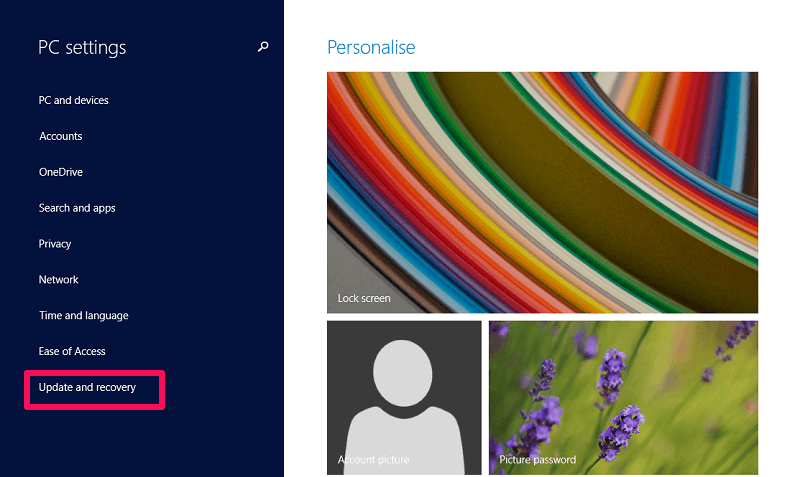
2. Valitse nyt Elpyminen vaihtoehto. Napsauta Palautusasetukset-kohdassa Käynnistä nyt painike alla Laajennettu käyttöönotto
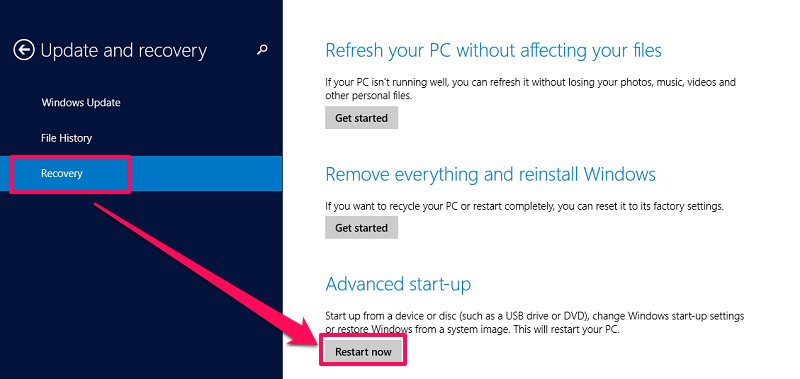
Tämän jälkeen tietokoneesi käynnistyy uudelleen ja nyt voit seurata edellistä menetelmää vaiheista 2–6 muuttaaksesi tietokoneen käynnistysasetuksia.
Yhteenveto
Vikasietotila on loistava apuohjelma, jonka Microsoft on tarjonnut käyttäjilleen. Ottamalla vikasietotilan käyttöön voit tehdä vianmäärityksen tietokoneeseensa ja ratkaista pieniä ongelmia, jotka kaatavat järjestelmän.
Vikasietotila toimii samalla tavalla kaikissa Windows-tietokoneissa, olipa se vanha tai uusi. Uudemmat tietokoneet, joissa on Windows 8 tai 10, ovat kuitenkin nopeampia, joten niitä ei voi keskeyttää käynnistyksen aikana. Ja siksi sinun on valittava vaihtoehtoiset menetelmät ladataksesi tietokoneesi vikasietotilassa.
Jotkut tässä artikkelissa mainituista menetelmistä auttavat sinua käynnistämään Windowsin vikasietotilassa helposti.
Viimeisimmät artikkelit